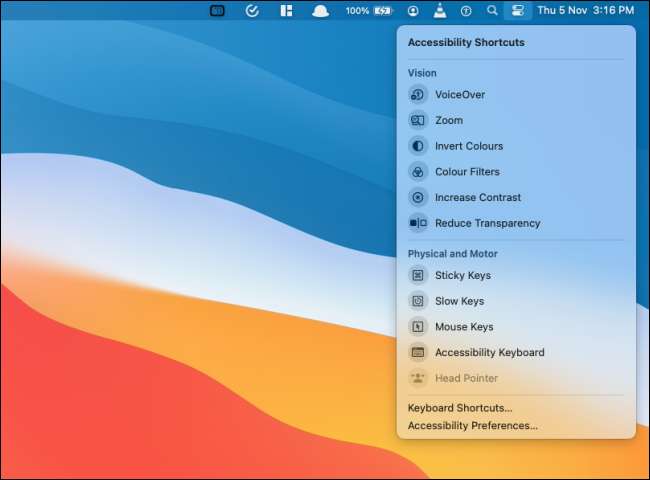Центр керування в MacOS Big Sur і вище забезпечує розташування в системі для перемикання та комунальних послуг, починаючи від Wi-Fi до яскравості клавіатури. Ви також можете налаштувати та додати інші функції до центру керування на Mac.
Так само, як Центр управління на iPhone та iPad , є частини модульного центру управління, які не можуть бути змінені. Мережа, дисплей та звукові модулі будуть залишатися. Але можна додати більше модулів до дна контрольного центру.

Найкраща частина Контрольний центр Це робить кімнату в панелі меню. Вам не потрібні окремі піктограми для "Wi-Fi", "Bluetooth", "та" звукові "виходи, зайнявшись у рядку меню.
Пов'язані: Як новий центр управління в Macos Big Sur працює
Одним з найбільш корисних модулів, які ви можете додати до центру керування, є модуль "батарея". Він показує стан батареї Mac разом з його відсотком. Це дозволяє вилучити значок акумулятора з панелі меню.
Настроювання центру керування можна зробити з "системних уподобань". Натисніть значок "Apple" з панелі меню та виберіть параметр "Системні уподобання".

Тут натисніть "Док-amp"; Кнопка меню ".

З бічної панелі перейдіть до розділу "Центр керування". Тепер ви побачите кожен модуль, перерахований тут, з власними варіантами. Угорі ви знайдете модулі, такі як "Wi-Fi", "", "," і так далі.
Ви знайдете лише один параметр у цих модулях - "Показати в панелі меню".
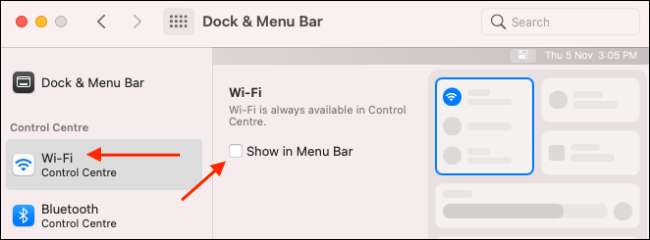
Цей параметр буде встановлювати певний модуль безпосередньо до панелі меню. Ви можете натиснути піктограму, щоб розширити параметри модуля у спадному меню.
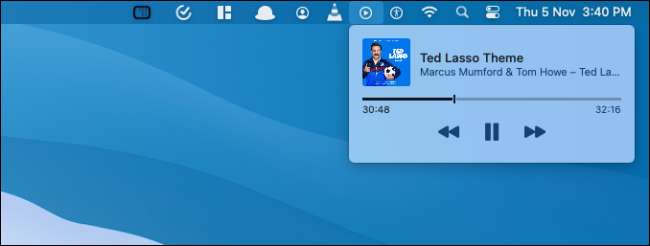
Щоб додати інші функції до центру керування, прокрутіть вниз, доки ви не побачите розділ "Інші модулі". Тут ви побачите "ярлики для доступності", "" батарея "та" швидка комутаційна комутація ".
Виберіть модуль, як "акумулятор", а потім перевірте параметр "Показати в центрі керування", щоб додати модуль до нижньої частини центру керування. Поки ви знаходитесь, ви також можете перевірити параметр "Показати відсоток", щоб показати відсоток акумулятора разом із значком.
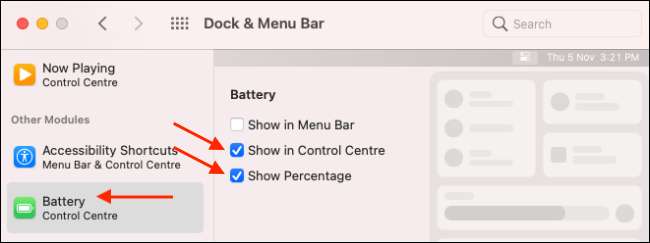
Якщо ви хочете додати їх до панелі меню, виберіть опцію "Показати в меню". Після того, як ви ввімкнете будь-який (або всі три модулі), ви знайдете їх у нижній частині центру управління.

Натисніть модуль, щоб розширити його та переглянути всі функції. Модуль "швидкого перемикання користувачів" покаже всі облікові записи користувачів, а вибір користувача миттєво перейде до нього.

Подібно до iPhone та iPad CartoRpart, модуль "Доступність ярликів" показує корисні функції доступності, такі як "інвертувати кольори", "Знизити прозорість" та ін.